Cum să trimiți mesaje vocale pe Snapchat: Ghid complet
Te afli într-o conversație captivantă pe Snapchat și vrei să transmiți mai mult decât un simplu text? Din fericire, ca multe alte aplicații de mesagerie, Snapchat îți oferă posibilitatea de a trimite mesaje vocale.
Dar cum înregistrezi un mesaj vocal pe Snapchat? Acest articol îți va prezenta pașii necesari pentru a înregistra cu succes un mesaj vocal pe Snapchat, indiferent de dispozitivul pe care îl folosești.
Trimiterea unui mesaj vocal pe Snapchat folosind un iPhone
Snapchat, o aplicație de socializare populară pentru iOS și Android, este cunoscută pentru numeroasele sale funcții inovatoare. Deși este renumită pentru instrumentele sale de imagine și video, cum ar fi transmisiunile live, avatarurile Bitmoji și filtrele foto, funcția de mesagerie este și ea foarte apreciată.
Funcțiile de chat sunt unice Snapchat, oferind mesaje care dispar după ce au fost deschise, iar utilizatorii fiind notificați în cazul în care se face o captură de ecran. Pe lângă toate acestea, Snapchat permite și trimiterea de mesaje vocale către contactele tale.
Deși funcția de mesaj vocal nu este la fel de evidentă ca în alte aplicații, nu este deloc complicată. Iată pașii pentru a trimite un mesaj vocal pe Snapchat de pe un iPhone:
- Deschide aplicația Snapchat și accesează ecranul de chat.
- Alege contactul căruia vrei să-i trimiți mesajul vocal.
- În câmpul de text, apasă lung pe pictograma microfonului.
- În timp ce ții apăsat, începe să vorbești. Vei observa apariția unor linii galbene pe ecran.
- Când ai terminat, ridică degetul. Mesajul vocal va fi trimis automat.
Dacă te răzgândești în timpul înregistrării, glisează degetul spre stânga pentru a șterge mesajul vocal.
Trimiterea unui mesaj vocal pe un dispozitiv Android
Având în vedere popularitatea dispozitivelor Android la nivel mondial, este de la sine înțeles că mulți utilizatori accesează Snapchat de pe aceste dispozitive. Aplicațiile pentru Android și iOS au aceleași funcții, inclusiv cea de mesagerie vocală.
Pașii pentru înregistrarea unui mesaj vocal pe Android sunt similari cu cei de pe iPhone. Totuși, pot exista mici diferențe în funcție de modelul de dispozitiv, dar principiul rămâne același.
Și aici, dacă dorești să anulezi trimiterea, glisează degetul spre stânga pentru a șterge mesajul audio în timpul înregistrării.
Trimiterea unui mesaj vocal de pe computer
Deși Snapchat este conceput pentru dispozitive mobile, unii utilizatori au găsit modalități de a-l accesa de pe computer. Totuși, Snapchat nu facilitează accesul la conturi de pe dispozitive non-compatibile.
Singura modalitate de a folosi Snapchat pe computer este prin descărcarea unui emulator Android. Acesta este un software care simulează platforma Android, permițându-ți să folosești aplicații mobile din Google Play Store.
Bluestacks este un emulator Android foarte cunoscut și optimizat, ce funcționează ca un telefon Android real. Iată cum poți descărca și instala aplicația Snapchat pentru Windows folosind Bluestacks:
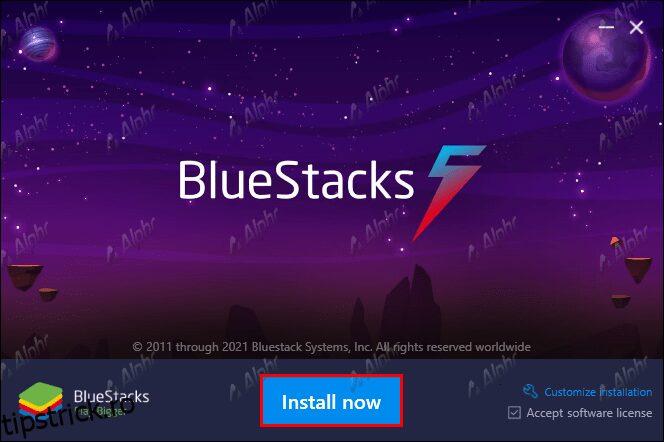 |
Instalează emulatorul Bluestacks pe computer descărcând fișierul „.exe”. |
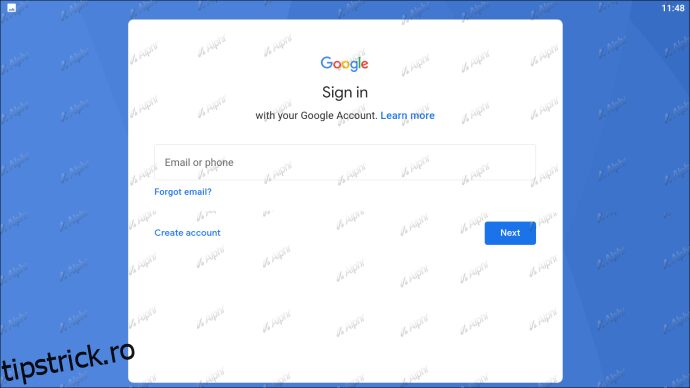 |
Conectează-te la Bluestacks folosind contul Google după instalare. |
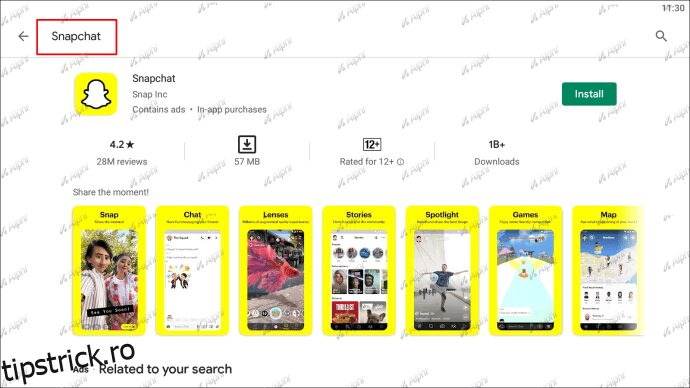 |
Accesează Magazinul Play și caută „Snapchat”. |
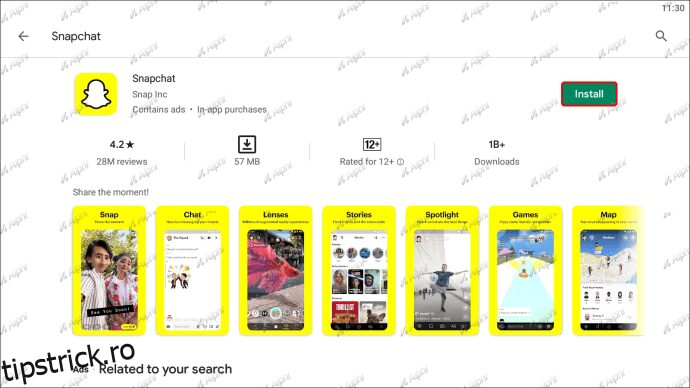 |
Instalează aplicația și începe să folosești Snapchat. |
După ce te-ai conectat la Snapchat pe emulator, urmează pașii obișnuiți pentru trimiterea unui mesaj vocal. Asigură-te că ai activat accesul aplicației la microfon și că ai un microfon conectat la computer. Iată pașii:
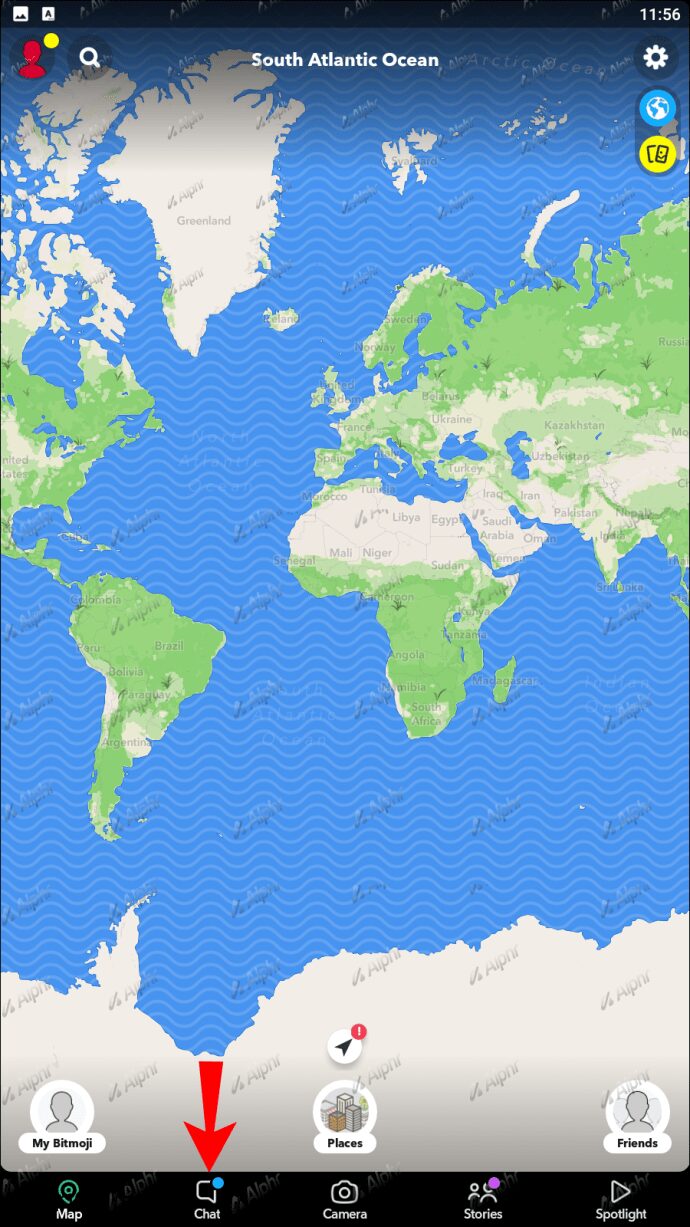 |
Lansează aplicația și deschide fereastra de chat. |
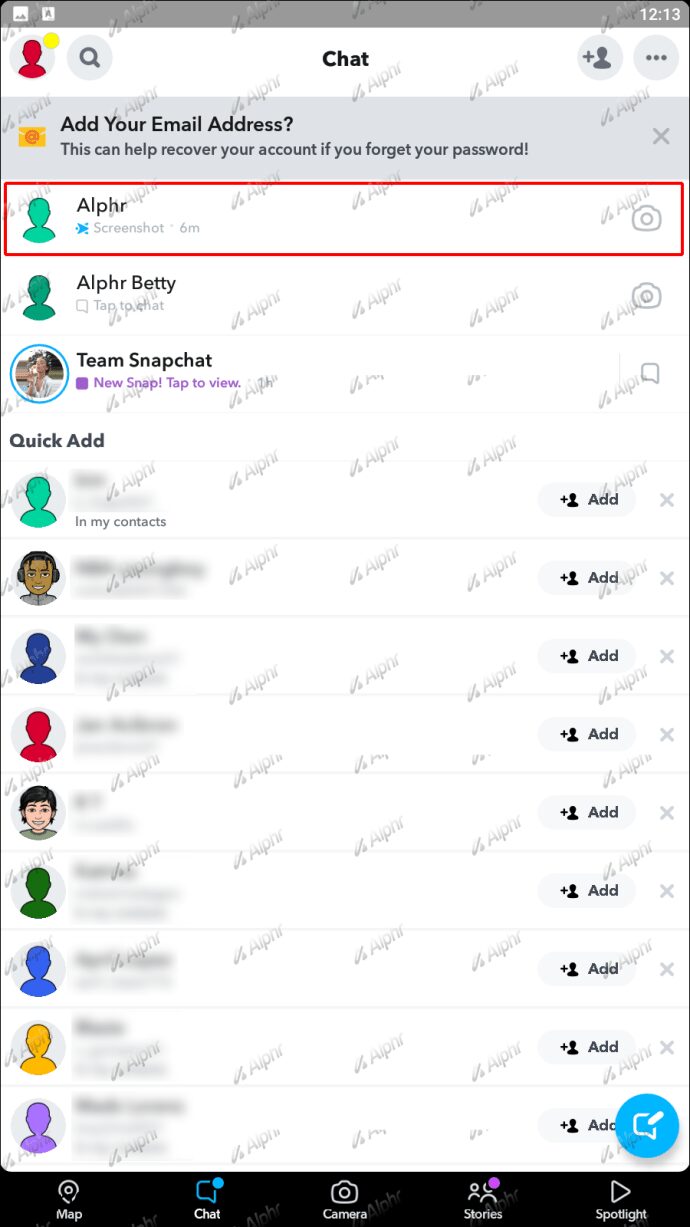 |
Alege destinatarul mesajului vocal. |
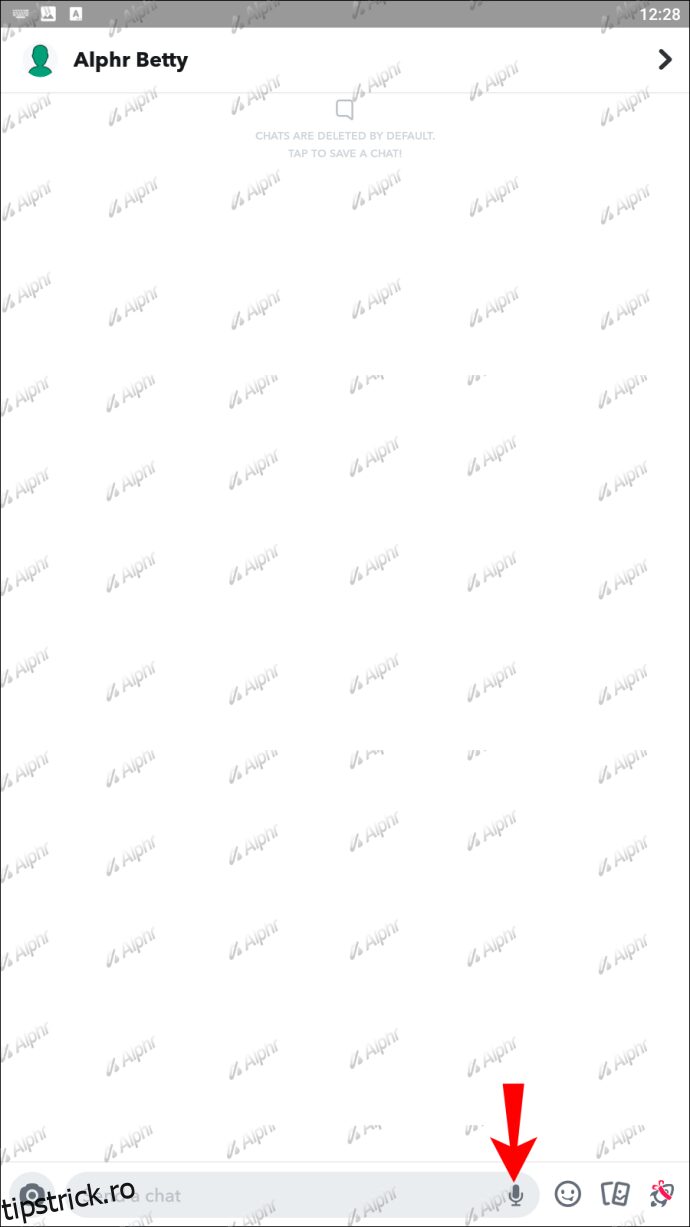 |
În caseta „Trimite un chat”, apasă lung pictograma microfonului. |
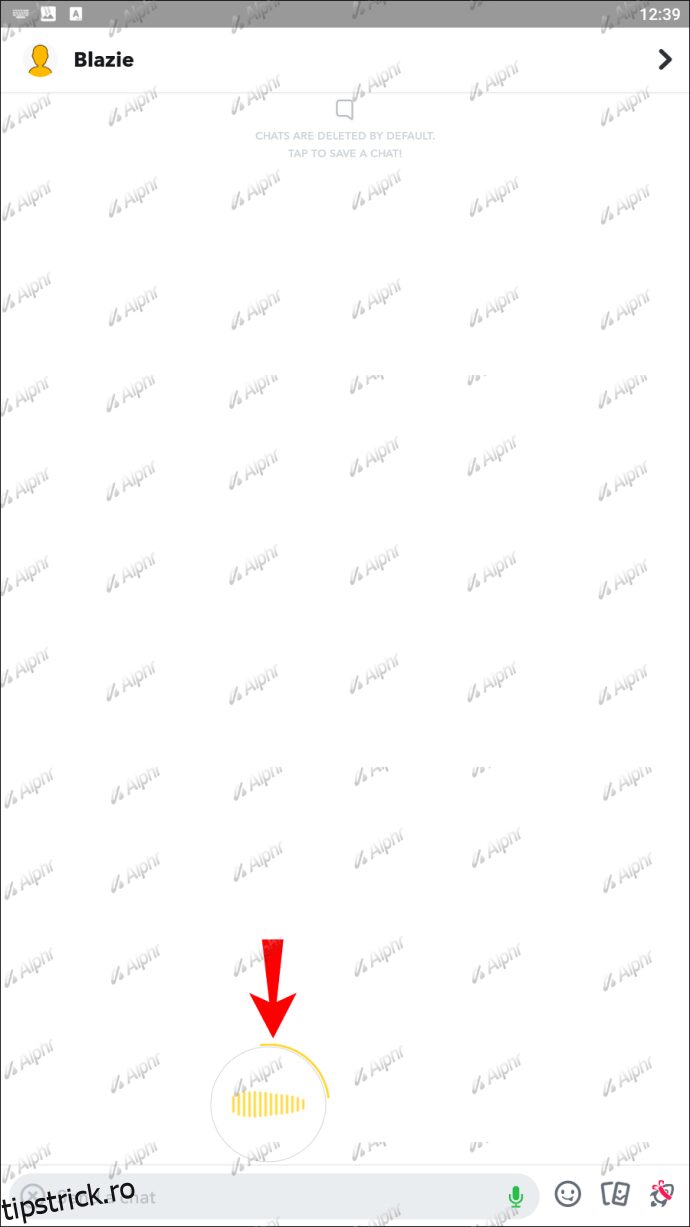 |
În timp ce ții apăsat, începe să vorbești. Linii galbene vor apărea pe ecran. |
| Ridică degetul după ce ai terminat înregistrarea. Mesajul audio va fi trimis imediat, iar liniile galbene vor deveni verzi. |
Concluzii despre mesajele vocale pe Snapchat
Deși înregistrarea unui mesaj vocal pe Snapchat poate fi ușor diferită față de alte aplicații, este un proces simplu. Folosirea unui computer implică câțiva pași suplimentari, dar este posibilă. Nu uita că, odată ce destinatarul deschide chatul cu mesajul vocal și iese din el, nu-l mai poate accesa. Acest lucru poate fi ajustat din setările chat-ului.
Tu cât de des folosești funcția de mesagerie vocală pe Snapchat? Ce părere ai despre funcțiile de mesagerie oferite de Snapchat? Spune-ne în secțiunea de comentarii!